Ať se vám to líbí nebo nenávidíte, Twitter představil nové uživatelské rozhraní na všech svých platformách včetně Androidu, iOS a Webu. Twitter tvrdí, že to bylo provedeno, aby bylo intuitivnější a uživatelsky přívětivější, zejména pro nové uživatele. Jako každý věrný uživatel, který nenávidí jakoukoli změnu, jsem ji nenáviděl, když jsem ji poprvé viděl. Pokud k vám ale mám být upřímný, nové přepracované uživatelské rozhraní na mě vyrostlo od doby, kdy jsem ho začal používat. Chápu však, že u některých z vás venku to tak nemusí být. Ačkoli v aplikaci pro iOS a Android na Twitteru není možnost vrátit se zpět ke starému uživatelskému rozhraní, můžete to udělat ve webové verzi, pokud používáte Chrome. Takže pokud jste někdo, kdo nenávidí nové uživatelské rozhraní a chce zpět staré uživatelské rozhraní Twitteru,existuje řešení, které to provede. Než vám řekneme, jak se můžete vrátit zpět ke starému uživatelskému rozhraní, podívejme se krátce na to, co se všechno změnilo s tímto novým redesignem.
Co se změnilo?
První věc, kterou si všimnete, když se přihlásíte k účtu Twitter, je to všechno bylo zaokrouhleno. Váš profilový obrázek je kulatý, stejně jako ostatní na vaší časové ose.
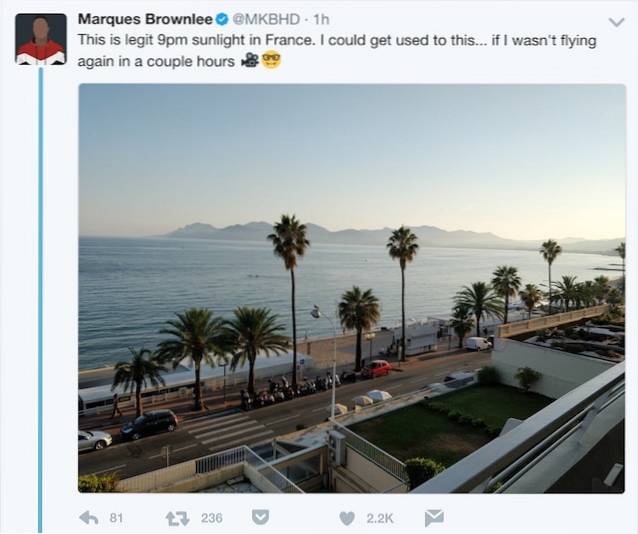
Také všechny tlačítka mají nyní tenčí obrysy dává jim vzhled a dojem podobný iOS. Musím říci, že tlačítka vypadají čistěji než dříve. Největší změna v ikoně tlačítka byla provedena u tlačítka odpovědi. Nyní, místo toho, aby vypadal jako symbol návratového klíče, vypadá jako řečová bublina. Přesvědčte se sami, zda rozdíly zjistíte. Výše uvedený obrázek ukazuje starší uživatelské rozhraní, zatímco níže zobrazuje nové.
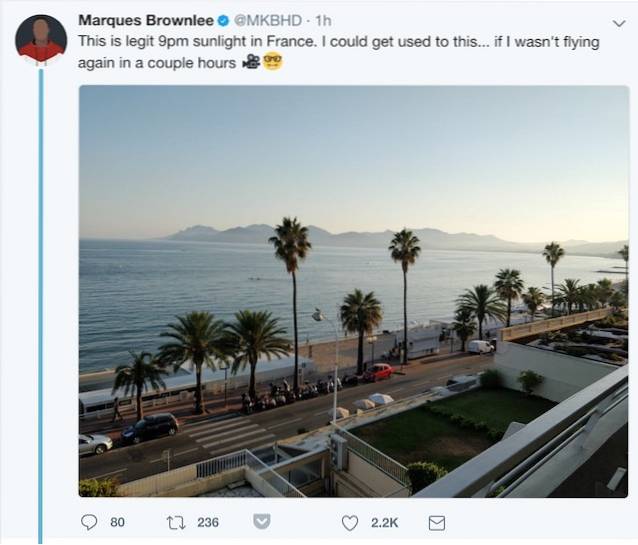
Jak se vrátit zpět do staršího uživatelského rozhraní Twitteru
V minulosti jsme se zabývali spoustou skvělých rozšíření pro Chrome. Poskytují Chromu skutečný náskok před ostatními prohlížeči a pro většinu lidí, kteří jsou tam venku, se z něj stal prohlížeč. Proč zde zmiňujete rozšíření, na která se ptáte? Protože jednu použijeme k dosažení našeho cíle.
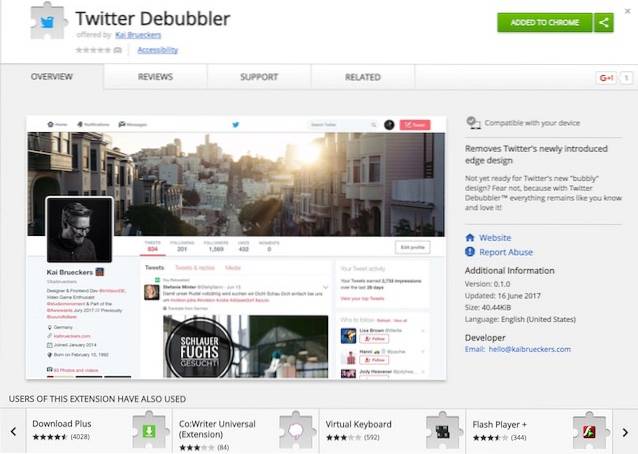
Chcete-li se vrátit ke staršímu uživatelskému rozhraní, stačí navštívit tento odkaz a nainstalujte si rozšíření Twitter Debubbler. A je to, nyní se přihlaste ke svému účtu Twitter nebo jen obnovte stránku, pokud jste již přihlášeni a voila, právě jste ve svém prohlížeči aktivovali starší uživatelské rozhraní Twitteru. Chcete-li přepnout mezi starým a novým uživatelským rozhraním, přejděte na Nastavení> Rozšíření> Twitter Debubbler a povolte nebo zakažte jej podle vašeho požadavku.
VIZ TÉŽ: 8 nejlepších aplikací Twitter pro třetí strany pro iOS a Android
Vrátit zpět na starší uživatelské rozhraní Twitteru v prohlížeči Chrome
Pokud čtete tento článek, je vysoká pravděpodobnost, že nové uživatelské rozhraní Twitteru nenávidíte. Chtěl bych vás však požádat, abyste jí dali šanci. Pomocí rozšíření jednoduše přepínejte mezi oběma uživatelskými rozhraními a dejte nám vědět v komentářích, držíte se starého nebo nový, který si dokázal získat vaše srdce.
 Gadgetshowto
Gadgetshowto



